- Napaka Windows 11 System Thread Exception not Handled označuje zrušitev notranjega sistema.
- Prva rešitev te napake BSoD je zagon računalnika v varnem načinu.
- Lahko pa tudi odstranite napačen gonilnik in znova zaženete računalnik, da ga znova namestite.
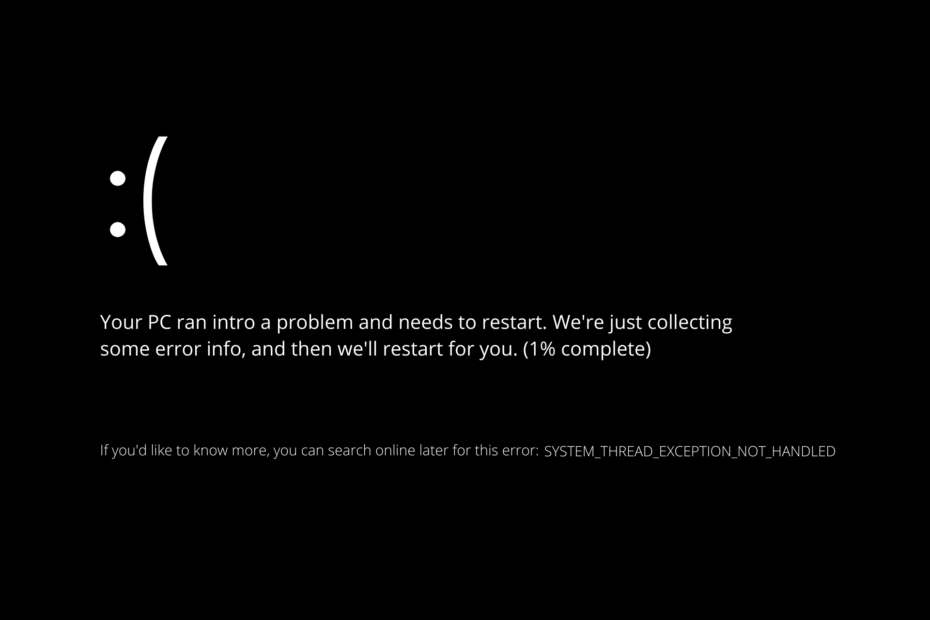
XNAMESTITE S KLIKNITE NA PRENOS DATOTEKE
Ta programska oprema bo popravila pogoste računalniške napake, vas zaščitila pred izgubo datotek, zlonamerno programsko opremo, okvaro strojne opreme in optimizirala vaš računalnik za največjo zmogljivost. Odpravite težave z računalnikom in odstranite viruse zdaj v 3 preprostih korakih:
- Prenesite orodje za popravilo računalnika Restoro ki prihaja s patentiranimi tehnologijami (na voljo patent tukaj).
- Kliknite Začnite skeniranje da poiščete težave z operacijskim sistemom Windows, ki bi lahko povzročile težave z računalnikom.
- Kliknite Popravi vse da odpravite težave, ki vplivajo na varnost in delovanje vašega računalnika
- Restoro je prenesel 0 bralci ta mesec.
Verjetno ste zagnali računalnik in na zaslonu dobili napako Windows 11 System Thread Exception not Handled, skupaj z velikim žalostnim obrazom. Ne skrbite, saj vam varujemo hrbet!
Na žalost preprost ponovni zagon računalnika ne bo odpravil napake, vendar boljše rešitve niso tako zapletene. Običajno je vir modrega zaslona slab gonilnik, ki je bil nameščen na vašem računalniku.
Sledite, ko vam bomo pokazali, kaj morate storiti, da odpravite napako System Thread Exception not Handled v sistemu Windows 11, takoj ko bomo podrobneje videli, kaj bi jo lahko povzročilo. Ostanite v koraku z nami!
Kaj je povzročilo napako v sistemu Windows 11 Izjema sistemske niti ni obdelana?
Menimo, da je treba razumeti, kaj povzroča težavo z neobdelano izjemo sistemske niti, preden jo lahko poskusimo rešiti, zato začnimo.
Ob zagonu bo Windows 11 samodejno zaznal in naložil vse bistvene gonilnike, ki so bili nameščeni na vašem računalniku. Možno je, da gonilnik ni združljiv z vašo iteracijo sistema Windows ali da je bila vanj vnesena napaka.
Zaradi tega se bo pojavil modri zaslon smrti (BSoD), ki bo na zaslonu navedel napako SYSTEM_THREAD_EXCEPTION_NOT_HANDLED.
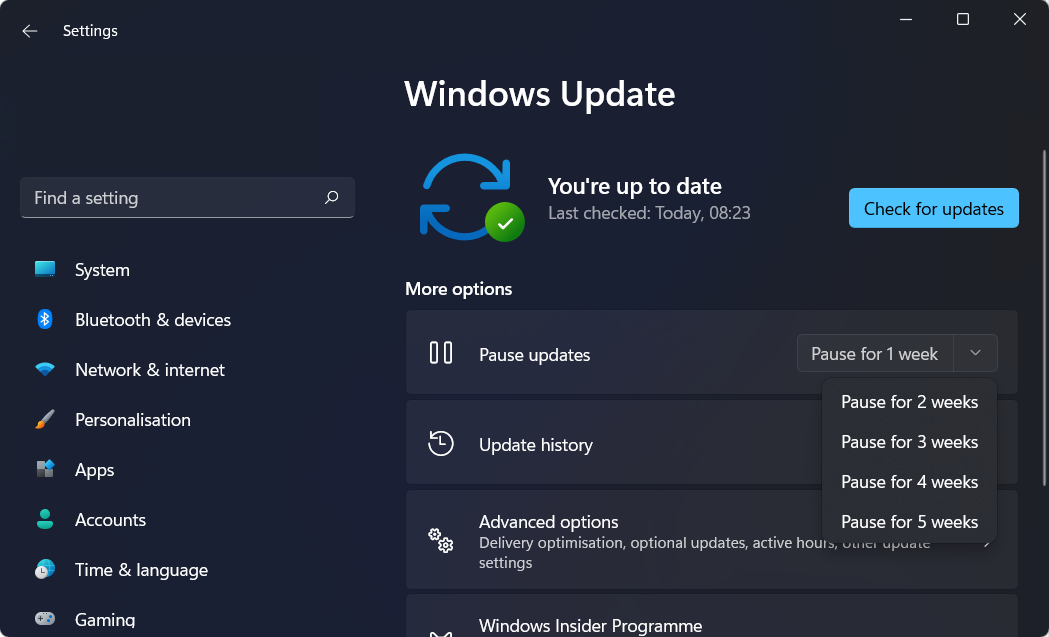
Včasih se težave pojavijo od nikoder. En dan vaš računalnik deluje normalno, naslednji dan pa se noče zagnati.
Vendar pa večino časa te nepričakovane težave povzročijo napačne posodobitve sistema Windows, zastareli gonilniki ali celo posodobitev gonilnika, ki spremeni nekaj drugega v vašem sistemu.
Glede na to bomo zdaj nadaljevali s postopkom odpravljanja napake v sistemu Windows 11 Izjema sistemske niti ni obdelana. Spremljajte!
Kako lahko odpravim napako System Thread Exception not Handled v sistemu Windows 11?
1. Zaženite v varnem načinu
- Kliknite na Začni meni, nato tapnite na Moč ikona.

- Držite Shift tipko na tipkovnici, nato izberite Ponovni zagon možnost.
- Ko boste preusmerjeni na spodnji zaslon, boste morali klikniti Odpravljanje težav in izberite Napredne možnosti.

- Nato kliknite na Popravilo ob zagonu in tapnite naPonovni zagongumb.

- Ko se računalnik znova zažene, pritisnite tipko s številko 4 na tipkovnici, da izberete ustrezno možnost v prikazanem meniju na zaslonu. Po tem bo naprava vstopila v okolje varnega načina.
- Kako enostavno posodobiti gonilnike v sistemu Windows 11
- Kako posodobiti grafične gonilnike v računalniku z operacijskim sistemom Windows 11
- Kako odpraviti napako zastarelih gonilnikov v sistemu Windows 11
- Prenesite DriverFix za Windows 10/11
2. Uporabite orodje tretje osebe
Nasvet strokovnjaka: Nekaterih težav z osebnim računalnikom je težko rešiti, zlasti ko gre za poškodovana skladišča ali manjkajoče datoteke Windows. Če imate težave pri odpravljanju napake, je vaš sistem morda delno pokvarjen. Priporočamo, da namestite Restoro, orodje, ki bo skeniralo vaš stroj in ugotovilo, kaj je napaka.
Klikni tukaj da prenesete in začnete popravljati.
Težave z osebnim računalnikom se bodo neizogibno pojavile in njihovo reševanje ni vedno preprosto. Vendar pa vam lahko pri reševanju teh težav pomagajo specializirana orodja, kot je Restoro.
Lahko reši vse težave, ki jih povzročijo poškodovane sistemske datoteke, okužbe z zlonamerno programsko opremo ali težave, ki se pojavijo po nadgradnji sistema Windows.
To dosežemo tako, da najprej ugotovimo vir napake, nato pa najdemo natančne elemente, ki so povzročili težave, nato pa samodejno zamenja ali popravi datoteke s svojo bazo podatkov 25.000.000 datoteke.
⇒ Pridobite Restoro
3. Znova namestite gonilnike grafične kartice
- Namenjen Upravitelj naprav z desnim klikom na Začni ikono in izberite možnost z njenim imenom.

- Zdaj razširite Adapterji zaslona in z desno miškino tipko kliknite vsako možnost tam, da izberete Odstranite napravo kot smo prikazali spodaj.

- Nazadnje boste morali znova zagnati računalnik, da boste samodejno znova namestili grafične gonilnike. To je to!
Ne moremo dovolj poudariti, kako pomembno je posodabljanje gonilnikov. Zato vam priporočamo DriverFix, specializirano orodje, ki jih samodejno posodablja in popravlja namesto vas.
4. Popravite sistemske datoteke
- Začnite tako, da odprete iskalno polje s klikom na povečevalno steklo ikono v opravilni vrstici in vnesite cmd. Z desno tipko miške kliknite zgornji rezultat in izberite Zaženi kot skrbnik.

- Zdaj vnesite ali prilepite naslednji ukaz v okno CMD in pritisnite Vnesite:
sfc /scannow
5. Uporabite obnovitveno točko sistema Windows
- Odprite iskalno polje s pritiskom na povečevalno steklo ikono v opravilni vrstici in poiščite gor Ustvarite obnovitveno točko. Kliknite na zgornji rezultat, da ga odprete.
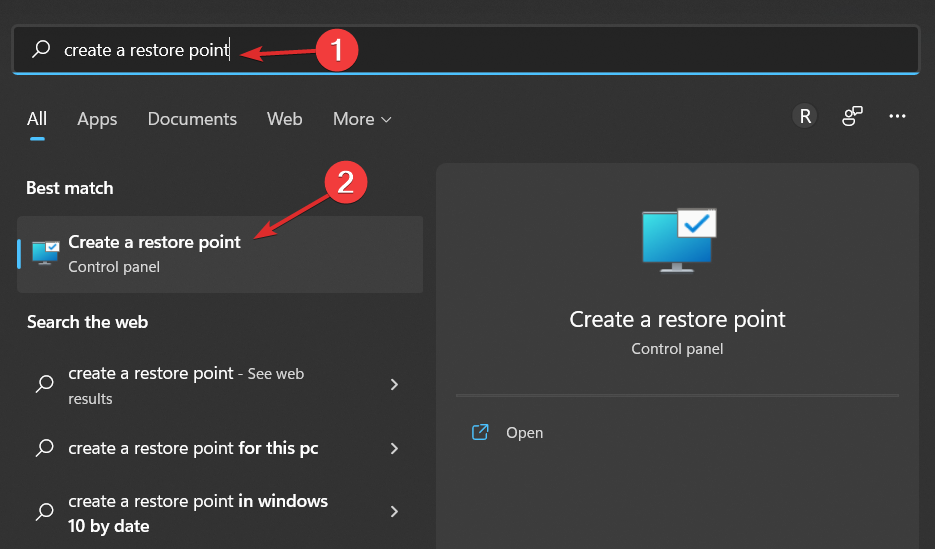
- Kliknite na Obnovitev sistema gumb.
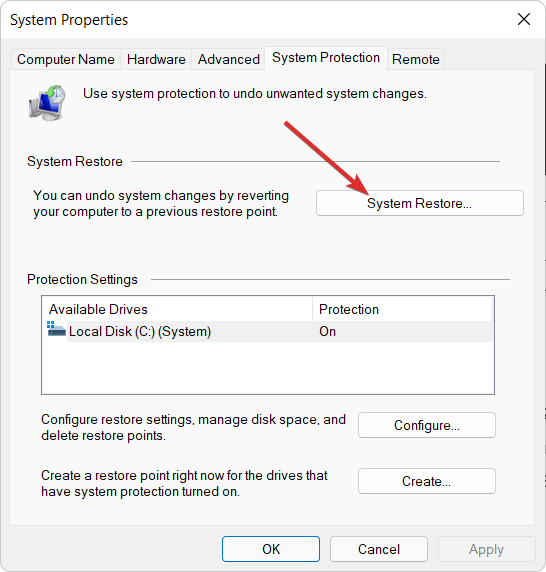
- Kliknite na Naslednji in nato izberite obnovitveno točko, da razveljavite zadnje spremembe v računalniku. To je to!
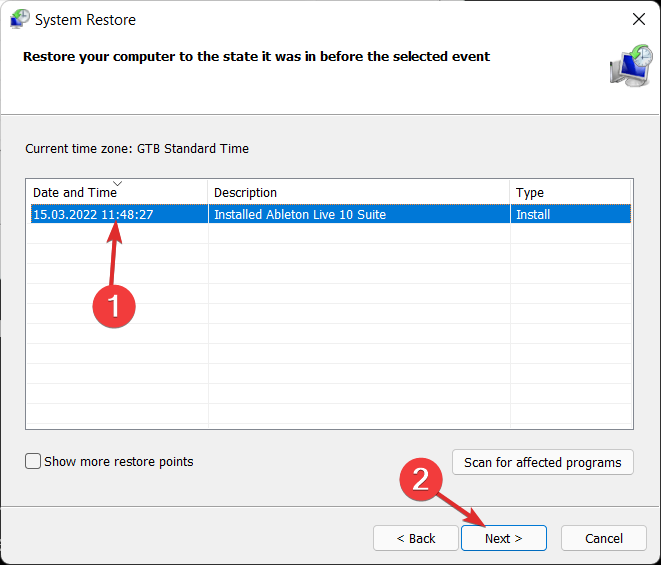
Za več informacij o obnovitvenih točkah sistema Windows, preberite naš članek o tem, kako ustvariti obnovitveno točko za Windows 11.
Če pa ste naredili napako, ki jo želite izbrisati iz svoje preteklosti, vas lahko pokrijemo z vodnik o tem, kako razveljaviti obnovitev sistema v sistemu Windows 11.
In nenazadnje, ker smo na isti temi, vam predlagamo, da preberite našo objavo o tem, kako popraviti izjemo sistemske niti, ki ni bila obdelana z ntfs.sys v sistemu Windows 10, saj vključuje rešitve, ki veljajo tudi za Windows 11.
Je bil ta priročnik koristen za vas in vaše prijatelje? Povejte nam v spodnjem razdelku za komentarje in ali imate v mislih več rešitev.
 Imate še vedno težave?Popravite jih s tem orodjem:
Imate še vedno težave?Popravite jih s tem orodjem:
- Prenesite to orodje za popravilo računalnika ocenjeno odlično na TrustPilot.com (prenos se začne na tej strani).
- Kliknite Začnite skeniranje da poiščete težave z operacijskim sistemom Windows, ki bi lahko povzročile težave z računalnikom.
- Kliknite Popravi vse za odpravljanje težav s patentiranimi tehnologijami (Ekskluzivni popust za naše bralce).
Restoro je prenesel 0 bralci ta mesec.


![POPRAVEK: Napaka BSoD Reference_by_pointer [Preverjanje napak 0x18]](/f/77fb2b83ec963617d32d3d1f48a2852e.png?width=300&height=460)